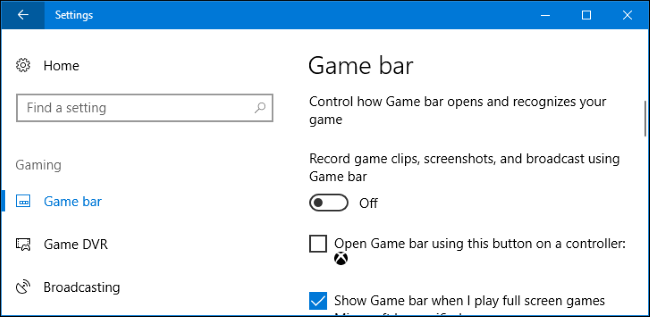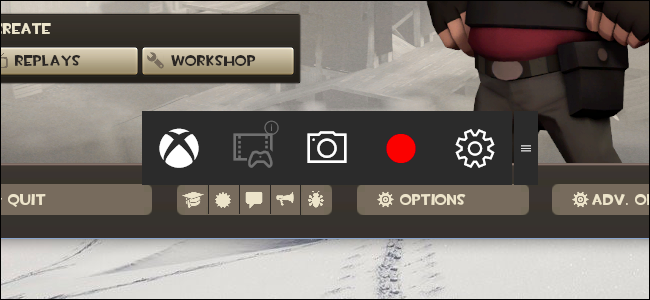
Windows 10的游戏DVR功能可以在后台录制视频,从而降低你的游戏性能。如果您不关心录制您的游戏,出于性能原因禁用Game DVR。
这也会禁用“游戏栏”,它通常会在您开始玩游戏时弹出。只有当你想要截图或记录游戏时,它才有帮助。
什么是游戏DVR和游戏吧?
相关:如何使用Windows10的游戏DVR和游戏条录制PC游戏
Windows10中的游戏DVR功能最初是Xbox应用程序的一部分,它是以Xbox One上类似的功能为蓝本的。游戏DVR可以通过“后台录制”功能在后台自动录制您的PC游戏视频,并在您选择的时候将该视频保存到文件中。如果您不选择保存,Game DVR会丢弃该视频并继续在后台录制。“这样您就可以正常玩游戏,然后在发生很酷的事情时决定将游戏的最后五分钟保存到文件中。”
不幸的是,游戏DVR会占用系统资源。在速度较慢的电脑上-或者如果你只是想要游戏的最大图形马力-它会显著降低你在游戏中的表现,并降低你的FPS。如果你不关心记录你的游戏,你会想要禁用这个功能。默认情况下,此游戏DVR功能可能会启用,也可能不会启用,具体取决于您电脑的硬件。
游戏栏是一个图形界面,允许您使用游戏DVR功能录制游戏、保存剪辑和截图。它不一定会降低您的系统性能,但它可能会通过弹出来阻碍您的系统性能。默认情况下,Windows 10上的游戏栏始终处于启用状态。
相关:如何隐藏NVIDIA的GeForce游戏体验覆盖图标和Alt+Z通知
即使禁用了游戏DVR和游戏栏,正常的游戏内截图快捷键和NVIDIA的游戏录制功能(以前称为ShadowPlay)仍然可以使用。游戏DVR只是录制游戏和截图的众多选项之一。
如何禁用游戏DVR
在Windows10的创建者更新中,游戏DVR和游戏栏的设置已经被移到了它们所属的主设置应用程序中。它们不再像过去那样埋没在Xbox应用程序中。
要禁用游戏DVR,请转到设置>游戏>游戏DVR。确保此处的“在我玩游戏时在后台录制”选项设置为“关闭”。
您仍然可以从游戏栏开始手动录制,但Windows 10不会自动在后台录制任何内容。
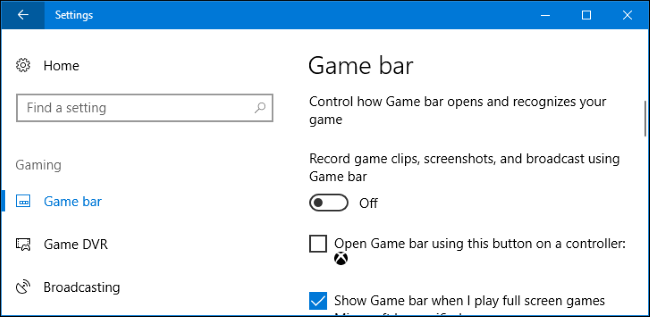
如何禁用游戏栏
要禁用游戏栏,请进入设置>游戏>游戏栏。将此处的“使用游戏栏录制游戏剪辑、截图和广播”选项设置为“OFF”。
除非您返回此屏幕并将其重新打开,否则您将来不会看到游戏栏。